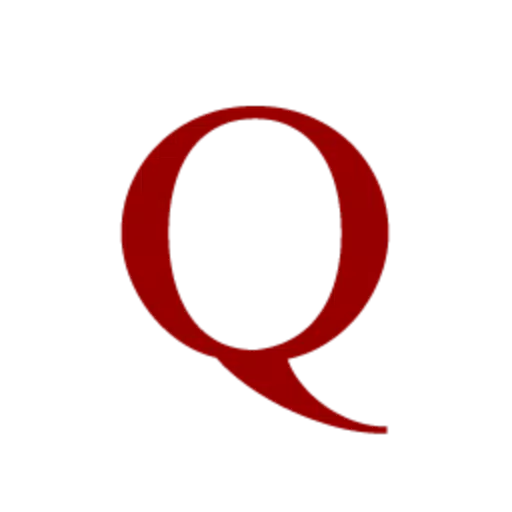วิธีปิดการใช้งานคำบรรยายใน Avowed: คู่มือทีละขั้นตอน
คำบรรยายเป็นคุณสมบัติการเข้าถึงที่ได้รับการชื่นชมอย่างกว้างขวาง แต่พวกเขาไม่ได้มีไว้สำหรับทุกคน หากคุณกำลังเล่น * ยอมรับ * และจำเป็นต้องปรับการตั้งค่าคำบรรยายของคุณนี่คือวิธีที่คุณสามารถสลับหรือปิดได้อย่างง่ายดาย
วิธีเปิดและปิดคำบรรยายใน Avowed
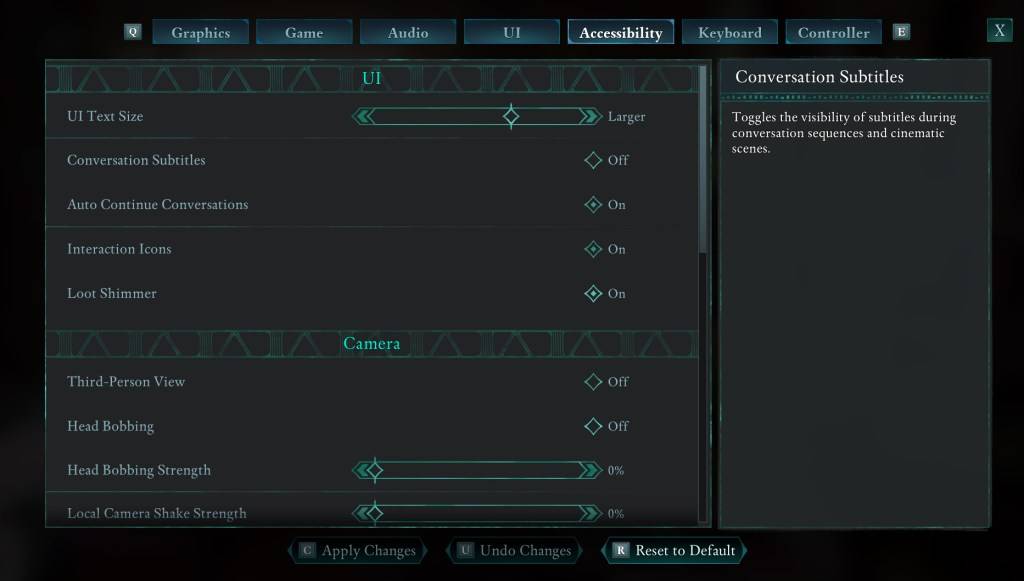
เมื่อคุณเริ่มต้น *ยอมรับ *คุณจะพบตัวเลือกเริ่มต้นบางอย่างที่เกี่ยวข้องกับคำบรรยาย อย่างไรก็ตามมันง่ายที่จะเลือกการตั้งค่าที่ไม่เหมาะกับการตั้งค่าของคุณโดยไม่ได้ตั้งใจ โชคดีที่คุณมีสถานที่ที่สะดวกสบายสองแห่งในเกมที่คุณสามารถปรับการตั้งค่าเหล่านี้ได้
นำทางไปยังเมนู "การตั้งค่า" และเลือกแท็บ "UI" หรือ "การเข้าถึง" ภายในแท็บเหล่านี้คุณจะพบตัวเลือกสำหรับ "คำบรรยายการสนทนา" และ "คำบรรยายการพูดคุย" ปรับสิ่งเหล่านี้ตามความชอบของคุณ สำหรับประสบการณ์ที่ตรงไปตรงมาและชัดเจนที่สุดขอแนะนำให้ใช้แท็บ "การเข้าถึง" แต่อย่าลังเลที่จะใช้สิ่งใดที่เหมาะกับคุณที่สุด
ทำไมบางคนไม่ชอบคำบรรยาย?
ในขณะที่ฉันพึ่งพาคำบรรยายเนื่องจากความท้าทายในการได้ยินผู้เล่นหลายคนพบว่าพวกเขาหันเหความสนใจและชอบที่จะดื่มด่ำกับเสียงของเกมเพียงอย่างเดียว การตั้งค่าแตกต่างกันไปดังนั้น * avowed * ช่วยให้คุณเปิดใช้งานหรือปิดการใช้งานคำบรรยายตามความสะดวกสบายของคุณ
ตัวเลือกการเข้าถึงของ Avowed เป็นอย่างไร
แม้ว่า * Avowed * อาจไม่ได้มีคุณสมบัติการเข้าถึงที่หลากหลายที่สุดเมื่อเทียบกับชื่ออื่น ๆ แต่ก็มีตัวเลือกที่จำเป็นทั้งหมด คุณสามารถปรับปรุงความสามารถในการอ่านคำบรรยายได้โดยปรับขนาดปรับเปลี่ยนความทึบแสงพื้นหลังและการตั้งค่าเวลาการแสดงผลขั้นต่ำบนหน้าจอ
นอกเหนือจากคำบรรยายแล้ว * Avowed * มีตัวเลือกในการลดอาการเมารถเช่นการลดการสั่นของกล้องและหัวสั่น คุณสมบัติการเข้าถึงเพิ่มเติม ได้แก่ AIM Assist ที่เพิ่มขึ้นความสามารถในการสลับโหมด crouch และ sprint และการปรับอื่น ๆ ที่ทำให้เกมสามารถเข้าถึงผู้ชมได้มากขึ้น
และนั่นคือวิธีที่คุณสามารถจัดการคำบรรยายใน *Avowed *
*Avowed พร้อมใช้งานแล้ว*
-
1

Sakamoto Puzzle คลี่คลายในญี่ปุ่น
Jan 27,2025
-
2

เกิดครอสโอเวอร์ Trello และ Discord
Mar 16,2025
-
3

Slither แข่งขันและอยู่ได้นานกว่าคู่ต่อสู้ของคุณในเกมใหม่ Snaky Cat
Feb 26,2025
-
4

Roblox King Legacy: รหัสเดือนธันวาคม 2024 (อัปเดต)
Dec 24,2024
-
5

รายการระดับอักขระ Roblox Forsaken (2025)
Feb 25,2025
-
6

Eighth Era ฉลองการดาวน์โหลด 100,000 ครั้งด้วยเหตุการณ์ ERA Vault ที่ จำกัด เวลา
Mar 17,2025
-
7

ผู้ชนะ Google Play Awards 2024 ได้แก่ Squad Busters, Honkai: Star Rail และอื่นๆ อีกมากมาย
Jan 09,2025
-
8

เลือกแบบทดสอบช่วยให้คุณทดสอบความรู้ของคุณในหลายหัวข้อ
Mar 17,2025
-
9

Alien: Romulus 'recide' Ian Holm CGI ที่น่ากลัวสำหรับการเปิดตัวที่บ้าน แต่แฟน ๆ ยังคงคิดว่ามันค่อนข้างแย่
Mar 03,2025
-
10

Roblox: รหัสประตู (มกราคม 2025)
Jan 07,2025
-
การดาวน์โหลด

Magnet Hero
การกระทำ / 45.6 MB
อัปเดต: Feb 11,2025
-
การดาวน์โหลด

Bulma Adventure 2
ไม่เป็นทางการ / 57.55M
อัปเดต: Mar 09,2024
-
การดาวน์โหลด

!Ω Factorial Omega: My Dystopian Robot Girlfriend
ไม่เป็นทางการ / 245.80M
อัปเดต: Sep 10,2024
-
4
FrontLine II
-
5
ALLBLACK Ch.1
-
6
IDV - IMAIOS DICOM Viewer
-
7
Escape game Seaside La Jolla
-
8
Color of My Sound
-
9
Mr.Billion: Idle Rich Tycoon
-
10
beat banger